时间:2025-03-10 13:53:34 作者:永煌 来源:系统之家 1. 扫描二维码随时看资讯 2. 请使用手机浏览器访问: https://m.xitongzhijia.net/xtjc/20240311/297562.html 手机查看 评论 反馈
现在我们对非游戏桌面进行录制的需求愈发频繁且多元,无论是为了创建教学视频、记录工作过程,还是保存特定软件的操作步骤,录制桌面功能都显得尤为重要,而Win11为满足用户这一需求,提供了多种录制桌面的途径,一起来看看吧。
Win11电脑录屏的方法
方法一:使用内置的录屏工具
Windows11自带了一个内置的录屏工具,这个工具非常方便,您可以利用它来记录您的屏幕操作。您可以按下【Windows+G】键来打开它。然后,选择您想要录制的内容并开始录制。您可以根据需要随时暂停或停止录制。此工具还具有其他许多功能,例如可以在录制期间添加音频注释,可以选择不同的录制质量和分辨率等。
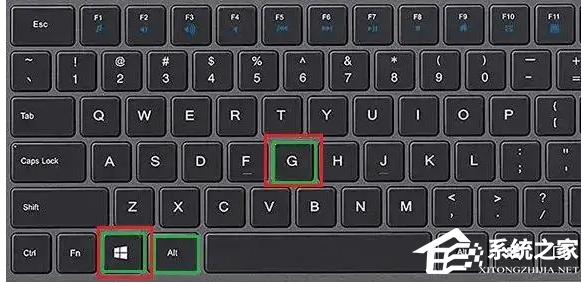
方法二:使用第三方屏幕录制软件
EV录屏是一款有着视频录制与直播功能的录屏软件,轻便小巧,资源占用更小,拥有组合录制、音频采集、场景编辑、直播推流、定时录制、窗口录制功能。它的操作步骤很简单,只需要点击【开始录制】按钮就可以啦。
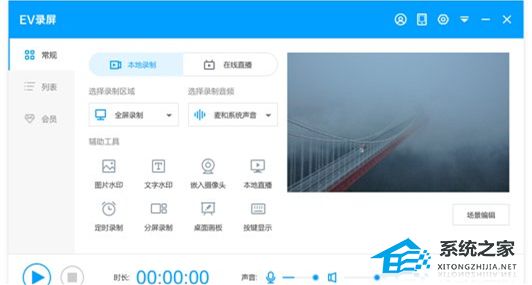
以上就是系统之家小编为你带来的关于“Win11如何录制非游戏桌面”的全部内容了,希望可以解决你的问题,感谢您的阅读,更多精彩内容请关注系统之家官网。
发表评论
共0条
评论就这些咯,让大家也知道你的独特见解
立即评论以上留言仅代表用户个人观点,不代表系统之家立场